Excelは、データの計算や管理に便利なツールとして多くの子供たちに使われています。しかし、Excelを使用する上で、時間の足し算を行う方法を知らない方も多いのではないでしょうか。この記事では、Excelで時間の足し算を行う方法を解説します。計算式を使って効率的に時間を計算することで、スケジュールの管理や勤務時間の把握など、日々の業務に役立てることができるでしょう。是非、この機会にExcelでの時間の足し算方法をマスターしてみてください。
Excelで時間の足し算を行う方法|計算式
Excelでは、時間の足し算を行うことができます。これは、労働時間の計算やプロジェクトのスケジュール管理など、さまざまなシチュエーションで役立ちます。以下では、Excelで時間の足し算を行う方法と、具体的な計算式を紹介します。
時間のデータ入力方法
Excelで時間を入力する際は、次の形式で入力します。 HH:MM:SS HHは時、MMは分、SSは秒を表します。例えば、1時間30分を入力する場合、「1:30:00」とします。
時間の足し算を行う計算式
時間の足し算を行うには、単純にセルを足し合わせればよいケースが多いです。例えば、セルA1とセルA2に時間が入力されている場合、以下の計算式を使用します。 =A1+A2 この計算式を入力することで、A1とA2の時間が足し算されます。
時間と日付の同時入力
Excelでは、時間と日付を同時に扱うことができます。例えば、「2023/04/01 09:00」のように入力すると、Excelは自動的に日付と時間を認識します。この形式は、期間を計算する際に便利です。
時間の表示形式の変更
Excelでは、時間の表示形式を変更することができます。セルを選択し、右クリックから「セルの書式設定」を選び、「カスタム」タブから任意の表示形式を選択します。
時間の計算結果が期待通りにならない場合
時々、時間の計算結果が期待通りにならない場合があります。これは、Excelが時間を「数値」として扱っているためです。1日は24時間で、24時間を1と表現します。例えば、12時間を計算すると、0.5と表示されることがあります。このような場合は、表示形式を「時間」に変更することで、正しく表示されます。
| 項目 | 説明 |
|---|---|
| HH:MM:SS | 時間の入力形式(時:分:秒) |
| =A1+A2 | 時間の足し算の計算式 |
| セルの書式設定 | 時間の表示形式を変更する方法 |
エクセルで時間を足す計算式は?
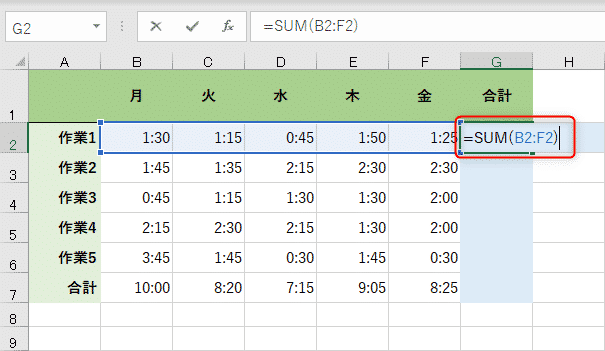
エクセルで時間を足す計算式は、基本的に時間の値をセルに入力し、それらのセルを足し合わせるだけです。しかし、時間の形式により、計算式が異なります。
24時間未満の時間を足す場合
24時間未満の時間を足す場合は、単純にセルを足し合わせるだけで済みます。例えば、A1セルに「1:30」、B1セルに「2:45」と入力されている場合、次の式を使って計算できます。
- =A1+B1
結果は「4:15」と表示されます。
24時間以上の時間を足す場合
24時間以上の時間を足す場合は、TIME関数を利用する方法があります。例えば、A1セルに「12:30」、B1セルに「14:45」と入力されている場合、次の式を使って計算できます。
- =TIME(HOUR(A1)+HOUR(B1),MINUTE(A1)+MINUTE(B1),0)
結果は「27:15」と表示されます。
日付と時間を含む時間を足す場合
日付と時間を含む時間を足す場合は、DATE関数とTIME関数を組み合わせて使用します。例えば、A1セルに「2023/4/1 12:30」、B1セルに「2023/4/2 14:45」と入力されている場合、次の式を使って計算できます。
- =DATE(YEAR(A1),MONTH(A1),DAY(A1))+TIME(HOUR(A1),MINUTE(A1),SECOND(A1))+TIME(HOUR(B1),MINUTE(B1),SECOND(B1))
結果は「2023/4/3 03:15」と表示されます。
Excelで時間数の引き算は?

Excelで時間数の引き算を行うには、以下の手順に従ってください。
時間数の引き算の基本
Excelでは、時間数の引き算は、単純な引き算の式を使用して行うことができます。ただし、時間数は通常、時刻の形式で表されるため、特殊な形式のセルを使用する必要があります。
- セルを時刻形式に設定する:まず、引き算を行うセルを選択し、右クリックして「セルの形式」を選択します。「数値」タブで「時刻」を選択し、好みの時刻形式を選んで「OK」をクリックします。
- 引き算の式を入力:引き算を行うセルに、引き算の式を入力します。たとえば、セルA1からセルB1を引く場合は、式「=A1-B1」と入力します。
- 結果の確認:式を入力したら、Enterキーを押して結果を確認します。結果は、設定した時刻形式で表示されます。
時間数の引き算の応用
Excelでは、時間数の引き算を応用して、より複雑な計算を行うことができます。たとえば、勤務時間や作業時間の計算を行うことができます。
- 勤務時間の計算:始業時間と終業時間のセルを設定し、終業時間から始業時間を引くことで、勤務時間を算出することができます。
- 作業時間の合計:作業時間の引き算を行った結果を複数のセルに保持している場合、SUM関数を使用して、これらのセルを合計することができます。
- 時間数の丸め:計算結果を特定の単位で丸める場合は、ROUND関数を使用することができます。たとえば、分単位で丸める場合、「=ROUND(結果のセル, 2)」のように入力します。
時間数の引き算の注意点
Excelで時間数の引き算を行う際には、いくつかの注意点があります。これらの点に注意することで、正確な計算結果を得ることができます。
- 24時間表記の使用:Excelでは、時間数は24時間表記で扱われます。12時間表記で入力された時間は、自動的に24時間表記に変換されます。
- マイナスの時間数:引き算の結果がマイナスの時間数になる場合があります。マイナスの時間数を表現するには、セルの形式を「[h]:mm;@」のように設定します。
- 日付の影響:Excelでは、日付と時間は同じデータ型で扱われます。したがって、日付を含むセルを引き算に使用すると、結果が意図しない値になることがあります。引き算には、日付の影響を考慮し、適切な調整を行ってください。
エクセルで24時間以上の時間計算はできますか?
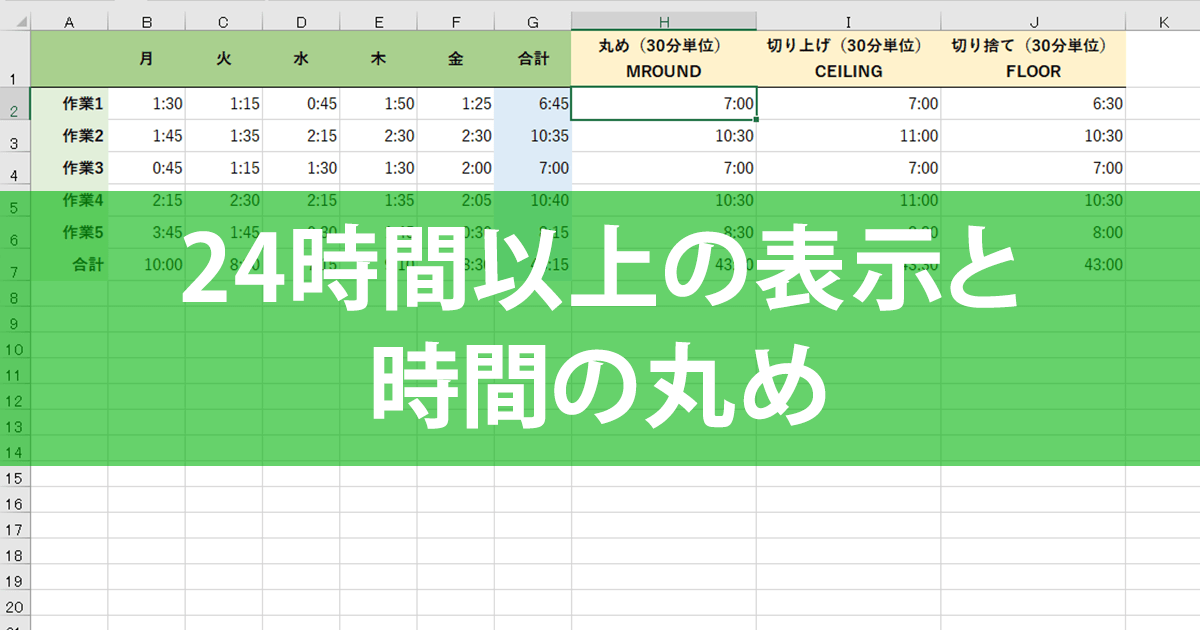
エクセルで24時間以上の時間計算はできます。Excelでは、時間を表す値は実際には小数として保存されています。つまり、1日は1として保存されており、24時間は1に等しいです。したがって、24時間以上の時間を計算するには、単純に日付を足し合わせるだけです。
1. 24時間以上の時間計算の基本
Excelでは、時間は日付と同じ形式で保存されています。1日は1として表されるため、24時間は1となります。したがって、24時間以上の時間を計算するには、単純に日付を足し合わせるだけです。たとえば、48時間は2日(2)、72時間は3日(3)として表されます。
- 時間を日付として保存: Excelでは、時間は日付と同じ形式で保存されています。
- 24時間 = 1日: 24時間は1日として表されるため、24時間以上の時間を計算するには日付を足し合わせるだけです。
- 48時間 = 2日、72時間 = 3日: 48時間は2日、72時間は3日として表されます。
2. [h]:mm:ss 形式で表示する
Excelでは、セルを[h]:mm:ss形式に設定することで、24時間以上の時間を表すことができます。この形式を設定すると、時間が日付としてではなく、時間として表示されます。
- セルの形式を変更: セルの形式を[h]:mm:ssに設定します。
- 時間が24時間以上でも正しく表示: この形式では、24時間以上の時間も正しく表示されます。
- 時間としての計算が可能: この形式では、時間としての計算が可能です。
3. 時間の計算のTips
Excelでの時間の計算には、いくつかのTipsがあります。これらを活用することで、より効率的に時間の計算を行うことができます。
- 時間の差を計算: 二つの時間の差を計算するには、単純に引けばよいです。
- 時間の合計を計算: SUM関数を使用して、複数の時間の合計を計算することができます。
- 時間を小数で表す: 時間を小数で表すことができます。例えば、1.5は36時間を表します。
エクセルで分単位の時間計算は?

エクセルで分単位の時間計算を行う方法は以下の通りです。
分単位の時間を入力する方法
エクセルでは、分単位の時間を入力する際には、次の形式で入力します。
- 時:分の形式で入力する(例:1時間30分を表す場合、「1:30」と入力)
- 分のみを入力する場合、時:分の形式で入力する(例:30分を表す場合、「0:30」と入力)
- 分数値として入力する場合、分/60として入力する(例:30分を表す場合、「30/60」と入力)
分単位の時間の計算
エクセルでは、分単位の時間の計算を行うことができます。以下に具体的な計算方法を示します。
- セルに分単位の時間を入力します。
- 計算式を入力します(例:セルA1とセルB1の時間を足す場合、「=A1+B1」と入力)
- 計算結果が分単位の時間として表示されます。
分単位の時間を数値に変換する方法
エクセルでは、分単位の時間を数値に変換することができます。以下に具体的な変換方法を示します。
- TIME関数を使用して、時と分から数値に変換する(例:1時間30分を数値に変換する場合、「=TIME(1, 30, 0)」と入力)
- TEXT関数を使用して、分単位の時間を数値に変換する(例:セルA1の分単位の時間を数値に変換する場合、「=TEXT(A1, [hh]:mm)」と入力)
よくある質問
Excelで時間の足し算を行う方法は何ですか?
Excelで時間の足し算を行うには、まずセルに時間を入力します。時間はコロンを使って「時:分:秒」の形式で入力します。その後、足し算を行いたい時間のセルを選択し、=SUM(セル範囲)という式を入力します。これにより、選択したセルの時間が足し合わされます。ただし、時間が24時間を超える場合、Excelは自動的に日付に変換されますのでご注意ください。
Excelでの時間の計算で、小数点以下の時間を表示する方法は?
Excelで小数点以下の時間を表示する場合、セルの書式設定を行う必要があります。まず、セルを選択し、右クリックして「セルの書式設定」を開きます。その後、「数値」タブで「カスタム」を選択し、「[h]:mm:ss.000」のように、時間の後に小数点以下を表示する書式を設定します。これにより、例えば「1.5」 часа будет отображаться как 「1:30:00.000」.
Excelで時間の引き算を行う方法は?
Excelで時間の引き算を行うには、まず引き算を行いたい2つの時間をそれぞれのセルに入力します。その後、結果を表示したいセルに、=END TIME-START TIMEという式を入力します。ここで、END TIMEは終了時刻のセル、START TIMEは開始時刻のセルを表します。この式を入力することで、2つの時間の差が計算されます。
Excelで時間と日付を同時に表示する方法は?
Excelで時間と日付を同時に表示するためには、セルの書式設定を変更する必要があります。まず、セルを選択し、右クリックして「セルの書式設定」を開きます。その後、「数値」タブで「日付」を選択し、yyyy/mm/dd hh:mm:ssのように、日付と時間を含む書式を選択します。これにより、セルに日付と時間が同時に表示されるようになります。

私は、生産性向上に情熱を持つデータ分析とオフィスツール教育の専門家です。20年以上にわたり、データ分析者としてテクノロジー企業で働き、企業や個人向けのExcel講師としても活動してきました。
2024年、これまでの知識と経験を共有するために、日本語でExcelガイドを提供するウェブサイト**「dataka.one」**を立ち上げました。複雑な概念を分かりやすく解説し、プロフェッショナルや学生が効率的にExcelスキルを習得できるようサポートすることが私の使命です。

